Aktivieren von sitzungsbasierten Berechtigungssätzen ohne Code
Lernziele
Nachdem Sie diese Lektion abgeschlossen haben, sind Sie in der Lage, die folgenden Aufgaben auszuführen:
- Nennen der Möglichkeiten zum Aktivieren eines sitzungsbasierten Berechtigungssatzes
- Erläutern, weshalb Sie möglicherweise deklarative Tools zum Aktivieren eines sitzungsbasierten Berechtigungssatzes verwenden
- Aktivieren eines sitzungsbasierten Berechtigungssatzes ohne Code
Mit Trail Together einem Dozenten folgen
Möchten Sie bei diesem Schritt einem Experten folgen? Schauen Sie sich dieses Video an, das Teil der Reihe "Trail Together" ist.
(Dieser Clip beginnt bei Minute 11:24, für den Fall, dass Sie zurückspringen und den Anfang des Schritts noch einmal sehen möchten.)
Barrierefreiheit
Für diese Einheit sind einige zusätzliche Anweisungen für Benutzer von Bildschirmlesegeräten erforderlich. Klicken Sie auf den nachstehenden Link, um eine ausführliche Version dieser Lektion für Bildschirmlesegeräte aufzurufen:
Trailhead-Anweisungen für Bildschirmlesegeräte öffnen.
Aktivierungsoptionen für sitzungsbasierte Berechtigungssätze
Nachdem Sie jetzt einen eigenen sitzungsbasierten Berechtigungssatz erstellt haben, machen wir ihn mal einsatzbereit. Dazu benötigen Sie eine Möglichkeit, um eine Sitzung für den Berechtigungssatz zu aktivieren. Wenn Sie sich gern die Hände mit APIs schmutzig machen, dann mal los – wir stoppen Sie nicht. Das Objekt PermissionSet in der SOAP-API enthält ein Feld namens HasActivationRequired, wobei es sich um einen booleschen Wert handelt, der angibt, ob der Berechtigungssatz eine verknüpfte aktive Sitzung erfordert (true) oder nicht (false). Fügen Sie einen Datensatz in das Objekt SessionPermSetActivation mit einer Kombination aus Sitzungs-ID und Berechtigungssatz ein, um die Aktivierung durchzuführen.
Sie wissen nicht, wie man Code schreibt? Das macht nichts! Salesforce bietet ein nettes deklaratives Tool, das Sie vielleicht bereits verwenden: den Flow Builder. Wir verwenden einen Flow, um einen reibungslosen Sitzungsaktivierungsprozess zu erstellen, auch wenn Sie nicht codieren können.
Erste Schritte
Bevor Sie loslegen: Es ist hilfreich, wenn Sie sich mit Flow Builder auskennen. Wenn Sie mit Flows noch nicht vertraut sind, ist das aber auch kein Problem. Wir erstellen hier einen einfachen. Tatsächlich funktioniert dieser Flow mit nur einem einzigen Schritt! Allerdings haben Sie wahrscheinlich schon erraten, dass Trailhead etwas für Sie in der Hinterhand hat, falls Sie mehr erfahren möchten – und dazu ermutigen wir Sie auch ausdrücklich. Sehen Sie sich den Trail "Erstellen von Flows mit dem Flow Builder" an. Stellen Sie aber sicher, dass Sie über Berechtigungen zum Zugriff auf Flows verfügen, bevor Sie fortfahren! Lassen Sie uns die Berechtigungen gleich jetzt überprüfen.
- Rufen Sie Ihr Profil auf. Gehen Sie unter "Setup" zu Users (Benutzer) und wählen Sie Ihr Profil aus. Höchstwahrscheinlich verwenden Sie das Profil "Systemadministrator".
- Suchen Sie nach "Flow verwalten" und stellen Sie sicher, dass die Berechtigung ausgewählt ist.
Wenn wir später unseren sitzungsbasierten Berechtigungssatz testen, werden wir uns auch als ein anderer Benutzer anmelden. Sorgen wir dafür, dass sich Salesforce-Administratoren als andere Benutzer anmelden können, wenn wir schon dabei sind.
- Gehen Sie in Setup zu Login Access Policies (Richtlinien für den Anmeldezugriff).
- Aktivieren Sie Administrators Can Log in as Any User (Administratoren können sich als beliebiger Benutzer anmelden).
- Klicken Sie auf Save (Speichern).
Jetzt aber zurück zu unserem Flow für sitzungsbasierte Berechtigungssätze.
- Klicken Sie auf den App Launcher (
 ).
).
- Geben Sie in das Feld "Search apps and items" (Anwendungen und Elemente durchsuchen)
autoein und wählen Sie dann Automation (Automatisierung) aus.
- Klicken Sie Bereich "Flows" auf New (Neu).
- Wählen Sie unter "Frequently Used" (Häufig verwendet) Screen Flow (Bildschirm-Flow) aus.
- Klicken Sie im Zeichenbereich des Flows im Pfad hinter dem Element "Start" auf
 . Wählen Sie Action (Aktion) aus.
. Wählen Sie Action (Aktion) aus.
- Beginnen Sie im Feld "Search Actions (Aktionen suchen)" mit der Eingabe von
Activate(Sitzungsbasierten) und wählen Sie Activate Session-Based Permission Set (Sitzungsbasierten Berechtigungssatz aktivieren) aus.
- Geben Sie als Bezeichnung
Activate Employment Contracts Access(Zugriff auf Arbeitsverträge aktivieren) ein. Der API-Name wird standardmäßig auf "Activate_Employment_Contracts_Access" eingestellt.
- Geben Sie unter "Set Input Values for the Selected Action (Eingabewerte für ausgewählte Aktion festlegen)" für "Permission Set Name (Berechtigungssatzname)"
Employment_Contracts_Accessein. (Dieser Wert ist der API-Name Ihres Berechtigungssatzes!)
- Speichern Sie Ihren Flow unter dem Namen
Activate Contracts Access as a Screen Flow(Vertragszugriff als Bildschirm-Flow aktivieren).
Der Flow sieht jetzt so aus:

Die Schritte zum Erstellen eines Flows waren einfach, nicht wahr? So einfach, dass Sie als erfahrener Benutzer von Flows wahrscheinlich denken: "Können wir nicht mehr machen als einen Ein-Schritt-Flow?” Können wir. Vorerst konzentrieren wir uns jedoch auf die Verwendung von sitzungsbasierten Berechtigungssätzen. Also weiter im Text. Führen Sie den Flow über Flow Builder aus, indem Sie auf Run (Ausführen) klicken. Durch Ausführung des Flows wird der Berechtigungssatz aktiviert. Doch nach dem Klicken auf Run (Ausführen) sehen Sie einen Fehlerbildschirm. Hoppla! Überprüfen Sie nun Ihre E-Mails.
Was? "Überprüfen Sie Ihre E-Mails?"
Ja. Der Grund besteht darin, dass Sie auch eine Nachricht mit einer Erklärung für den in Salesforce angezeigten Fehler erhalten. Es sieht so aus, als wäre noch niemand dem Berechtigungssatz "Employment Contracts Access" (Zugriff auf Arbeitsverträge) zugewiesen worden. Wenn Sie bei der Arbeit mit Ihrem Flow auf Probleme stoßen, überprüfen Sie, ob Sie E-Mails zu Fehlern erhalten haben. Denken Sie daran, dass wir mit drei verschiedenen Bereichen arbeiten: Berechtigungssätzen, Benutzerzuweisungen und Flows. Die Details in den E-Mails können Ihnen bei der schnellen Lösung des Problems helfen. Sie erhalten beispielsweise einen Fehler, wenn Sie einen nicht vorhandenen Berechtigungssatznamen in Ihrem Flow referenzieren, wenn Ihr Flow logische Probleme enthält oder wenn Sie den im Flow referenzierten Berechtigungssatz keinem Benutzer zugewiesen haben. In letzterem Fall erhalten Sie eine E-Mail mit der Info, dass die Benutzerzuweisung fehlt.
Fehler aufgetreten: Der Berechtigungssatz muss dem Benutzer im Voraus zugewiesen werden, bevor er aktiviert wird.
Können Sie sich noch erinnern, dass wir bei der Warnung vorhin gesagt haben, dass Sie sie ignorieren können, weil wir noch am Erstellen dieses Flows arbeiten? Diesen Fehler hier können Sie ebenfalls ignorieren. (Wir weisen den Berechtigungssatz gleich einem Benutzer zu.) Normalerweise werden Sie Ihrem Berechtigungssatz wahrscheinlich zuerst Benutzer zuweisen. Lassen Sie uns jedoch annehmen, dass Sie vergessen haben, dem Berechtigungssatz einen neuen Mitarbeiter zuzuweisen. Was würde passieren, wenn diese Person versucht, den Flow auszuführen? Sie haben es bestimmt schon geahnt.
Es ist gut zu wissen, dass es für einige der Fehler, auf die Sie oder Benutzer stoßen können, einfache Lösungen gibt. Aktivieren Sie nun Ihren Flow. Kehren Sie zu Flow Builder zurück und klicken Sie auf Activate (Aktivieren). Das Aktivieren Ihres Flows, ohne dass dem Berechtigungssatz ein Benutzer zugewiesen wurde, verursacht kein Problem. Allerdings kann unser Flow erst seine Arbeit erledigen, nachdem ein Benutzer dem Berechtigungssatz zugewiesen wurde.
Unser Benutzer soll Verträge bearbeiten und erstellen können, wenn der sitzungsbasierte Berechtigungssatz aktiviert ist. Diese Person ist ein einstellender Manager und benötigt Zugriff auf Arbeitsverträge für Vertragsnehmer. Stellen Sie sicher, dass die Person nur Lesezugriff (keinen Bearbeitungs- oder Erstellungszugriff) auf das Objekt "Verträge" hat. Außerdem muss die Person Flows ausführen dürfen.
Erinnern Sie sich noch an Lynda Herman, die Benutzerin, die Sie bei der praktischen Aufgabe in der ersten Lektion erstellt haben? Genau diese Benutzerin verwenden jetzt hier! Wir müssen nur einige zusätzliche Berechtigungen aktivieren, bevor wir fortfahren.
- Wechseln Sie in Setup zu "User Management Settings (Benutzerverwaltungseinstellungen)". Aktivieren Sie die Einstellung Activate (Erweiterte Profilbenutzeroberfläche).
- Wechseln Sie in Setup zu "Profiles (Profile)". Wählen Sie Minimum Access - Salesforce Clone (Mindestzugriff – Salesforce-Duplikat) aus (Sie haben dieses Profil in der letzten Lektion erstellt und Lynda zugewiesen).
- Suchen Sie mithilfe des Felds "Find Settings (Einstellungen suchen)" nach Lightning Experience User (Lightning Experience-Benutzer) und klicken Sie darauf. Klicken Sie auf der Seite "System Permissions" (Systemberechtigungen) auf Edit (Bearbeiten), aktivieren Sie Lightning Experience User (Lightning Experience-Benutzer) und klicken Sie dann auf Save (Speichern).
- Suchen Sie mithilfe des Felds "Find Settings (Einstellungen suchen)" nach Manage Flow (Flow verwalten) und klicken Sie darauf. Klicken Sie auf der Seite "App Permissions" (Anwendungsberechtigungen) auf Edit (Bearbeiten), aktivieren Sie Manage Flow (Flow verwalten) und klicken Sie dann auf Save (Speichern).
- Suchen Sie mithilfe des Felds "Find Settings (Einstellungen suchen)" nach dem Objekt Contracts (Verträge) und wählen Sie es aus. Klicken Sie auf Edit (Bearbeiten), aktivieren Sie die Berechtigung Read (Lesen) und klicken Sie dann auf Save (Speichern).
- Gehen Sie in Setup zu Permission Sets (Berechtigungssätze).
- Weisen Sie Lynda die zuvor erstellte Berechtigung "Employment Contracts Access (Zugriff auf Arbeitsverträge)" zu.
Melden Sie sich jetzt als Lynda an und gehen Sie zum Objekt "Contracts (Verträge)". Sie können Verträge sehen. Allerdings wird die Schaltfläche "Neu" nicht angezeigt, sodass Sie jetzt keinen erstellen können.
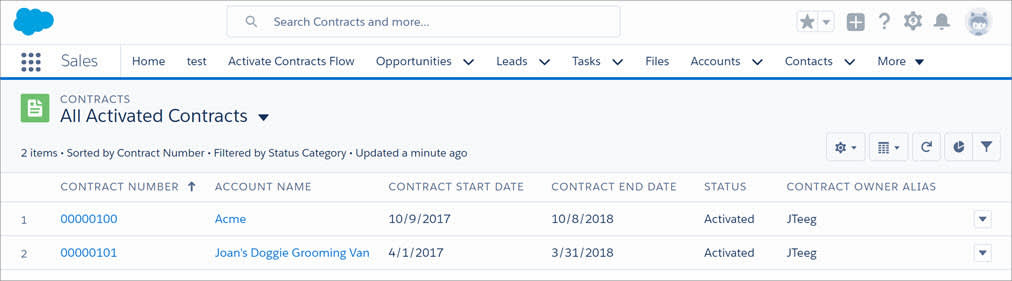
Bleiben Sie als Lynda angemeldet, gehen Sie in "Setup" zu "Flows" und führen Sie den Flow "Activate Contracts Access" (Vertragszugriff aktivieren) aus. Wenn Sie zum Objekt "Verträge" gehen, werden Sie feststellen, dass jetzt die Schaltfläche "Neu" zum Erstellen eines Vertrags verfügbar ist.
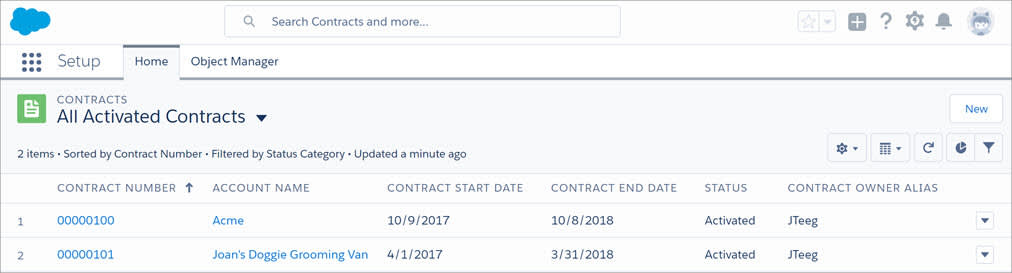
Für den Rest der aktuellen Sitzung hat der Benutzer Erstell-, Lese-, Bearbeitungs- und Löschzugriff auf das Objekt "Verträge" und Bearbeitungszugriff auf "Vertragsname", "Vertragsbeginn" und "Vertragsbedingungen (Monate)". Aber wahrscheinlich wollen Sie nicht, dass Ihre Benutzer Flows immer über "Setup" ausführen müssen, wenn sie einen Vertrag erstellen oder ändern möchten. In der nächsten Einheit machen wir den Prozess für alle einfacher.
Ressourcen
- Salesforce-Hilfe: Erstellen eines Flows zum Aktivieren oder Deaktivieren eines sitzungsbasierten Berechtigungssatzes
- Trailhead: Erstellen von Flows mit dem Flow Builder
